
Kapag nagtatrabaho sa isang computer, ang sitwasyon ay hindi pangkaraniwan kapag, kapag sinimulan mo ang mga executable exe file, walang mangyayari o "nag-crash" error. Ang parehong nangyayari sa mga label ng programa. Para sa kung anong mga dahilan ang problemang ito ay lumitaw, at kung paano malutas ito ay sasabihin sa ibaba.
Ibalik ang paglunsad ng application sa Windows XP.
Para sa normal na paglulunsad ng exe file, ang mga sumusunod na kondisyon ay kinakailangan:- Walang pagharang mula sa system.
- Ang tamang utos na nagmumula sa registry ng Windows.
- Ang integridad ng file mismo at ang serbisyo o ang programa na tumatakbo ito.
Kung ang isa sa mga kondisyong ito ay hindi natupad, nakakakuha kami ng problema na pinag-uusapan natin sa artikulo ngayon.
Dahilan 1: File Lock
Ang ilang mga file na na-download mula sa internet ay minarkahan bilang potensyal na mapanganib. Ang mga ito ay nakikibahagi sa iba't ibang mga proteksiyon at serbisyo (firewall, antivirus, atbp.). Ang parehong ay maaaring mangyari sa mga file, access sa kung saan ay isinasagawa sa lokal na network. Ang solusyon dito ay simple:
- I-click ang PCM sa isang problema na file at pumunta sa "Properties".

- Sa ilalim ng window, i-click ang pindutang "I-unlock", pagkatapos ay "mag-apply" at approx.

Dahilan 2: File Association.
Sa pamamagitan ng default, ang Windows ay naka-configure sa isang paraan na ang bawat uri ng mga file ay tumutugma sa isang programa na kung saan maaari itong mabuksan (tumakbo). Minsan, para sa iba't ibang dahilan, ang kautusang ito ay nasira. Halimbawa, nagkamali ka nagbukas ng exe file ng archiver, itinuturing ng operating system na tama ito, at inireseta ang kaukulang mga parameter sa mga setting. Mula sa puntong ito, susubukan ng Windows na magpatakbo ng mga executable file gamit ang archiver.
Ito ay isang magandang halimbawa, sa katunayan, ang mga sanhi ng pagkabigo na ito. Kadalasan, ang pag-install ng software, malamang na nakakahamak, na nagiging sanhi ng pagbabago ng mga asosasyon.
Tanging ang pag-edit ng registry ng system ay makakatulong na itama ang sitwasyon. Upang gamitin ang mga rekomendasyon na ipinapakita sa ibaba ay dapat na ganitong paraan: Magsagawa ng unang item, i-reboot ang computer, suriin ang pagganap. Kung ang problema ay nananatili, ginagawa namin ang pangalawa at iba pa.
Una kailangan mong simulan ang registry editor. Ginagawa ito tulad nito: buksan ang menu na "Start" at i-click ang "Run".

Sa window ng pag-andar, isulat ang command na "regedit" at i-click ang OK.

Ang isang editor ay magbubukas kung saan gagawin namin ang lahat ng mga pagkilos.

- Ang pagpapatala ay may isang folder na kung saan ang mga pasadyang setting para sa mga extension ng file ay naitala. Ang mga key na nabaybay ay may mga prayoridad para sa pagpapatupad. Nangangahulugan ito na ang operating system ay unang "tumingin" sa mga parameter na ito. Ang pagtanggal ng isang folder ay maaaring itama ang sitwasyon na may hindi tamang mga asosasyon.
- Pumunta kami sa susunod na paraan:
HKEY_CURRENT_USER \ Software \ Microsoft \ Windows \ CurrentVersion \ Explorer \ FileExts
- Nakahanap kami ng isang seksyon na may pangalan na ".exe" at tanggalin ang folder na "UserChoice" (PCM sa folder at "Tanggalin"). Para sa katapatan, kailangan mong suriin ang pagkakaroon ng isang parameter ng gumagamit at sa seksyong ".lnk" (paglunsad ng mga parameter), dahil ang problema ay maaaring pumunta dito. Kung ang "UserChoice" ay naroroon, pagkatapos mo ring tanggalin at i-reboot ang computer.

Dagdag pa, ang dalawang pagpipilian para sa pagpapaunlad ng mga kaganapan ay posible: Ang mga folder na "UserChoice" o ang mga parameter sa itaas (".exe" at ".lnk") ay nawawala sa pagpapatala o pagkatapos reboot ang problema ay napanatili. Sa parehong mga kaso, pumunta sa susunod na item.
- Pumunta kami sa susunod na paraan:
- Buksan muli ang registry editor at oras na ito pumunta sa sangay
Hkey_classes_root \ exefile \ shell \ open \ command.
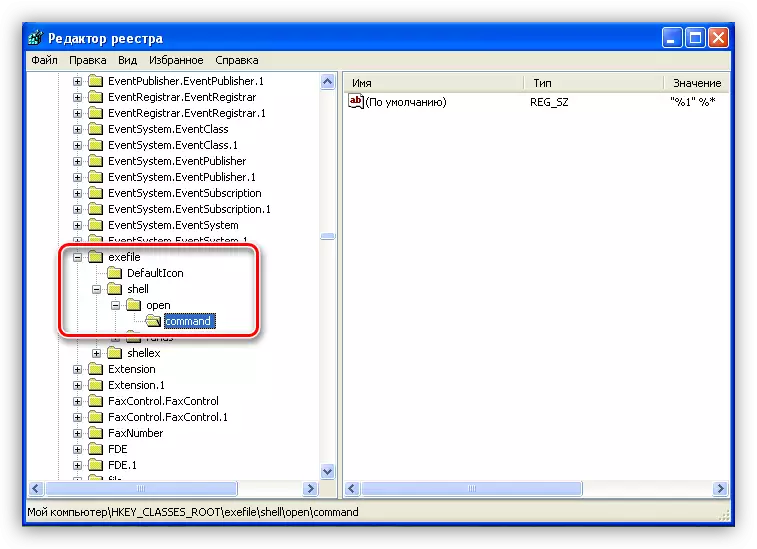
- Suriin ang pangunahing halaga "bilang default". Dapat itong ganito:
"% 1"% *
- Kung naiiba ang halaga, pagkatapos ay i-click ang PCM sa pamamagitan ng key at piliin ang "Baguhin".
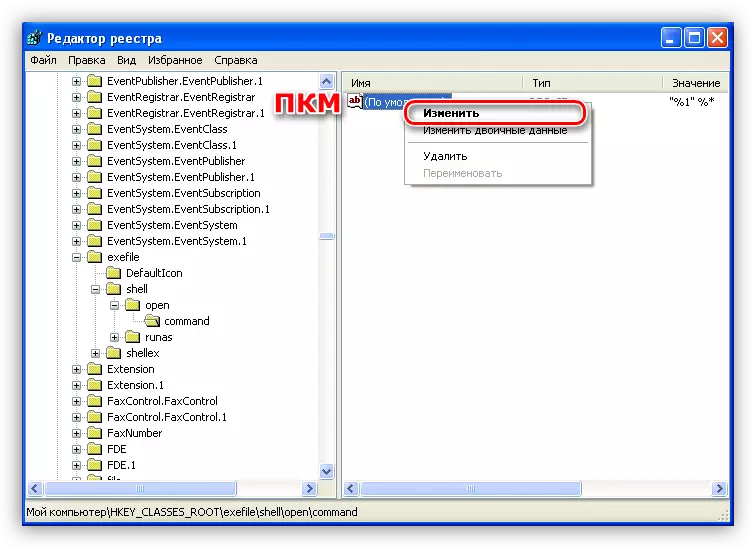
- Ipinapakilala namin ang ninanais na halaga sa kaukulang field at i-click ang OK.

- Sinusuri mo rin ang default na parameter sa exefile folder mismo. Dapat mayroong "application" o "application", depende sa pack ng wika na ginagamit sa mga bintana. Kung hindi ito, pagkatapos ay magbago.
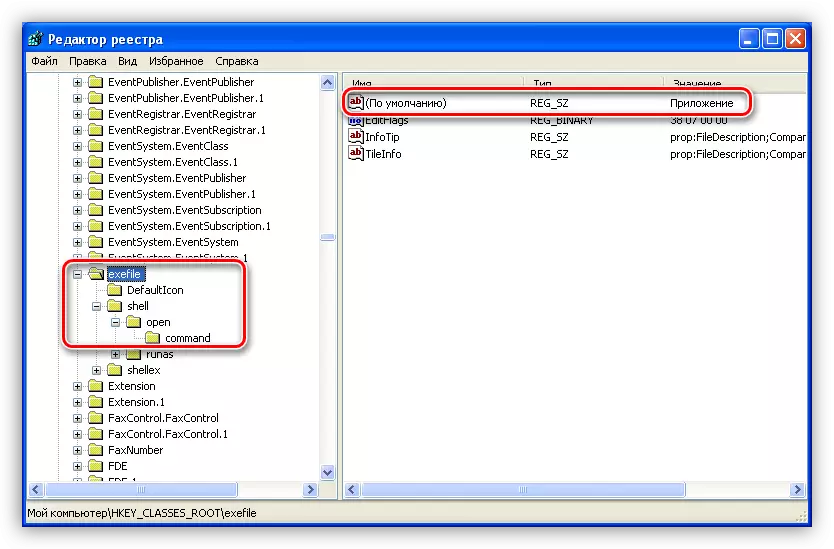
- Susunod na pumunta kami sa sangay
HKEY_CLASSES_ROOT \ .exe.
Tinitingnan namin ang default na key. Ang tamang halaga ay "exefile".
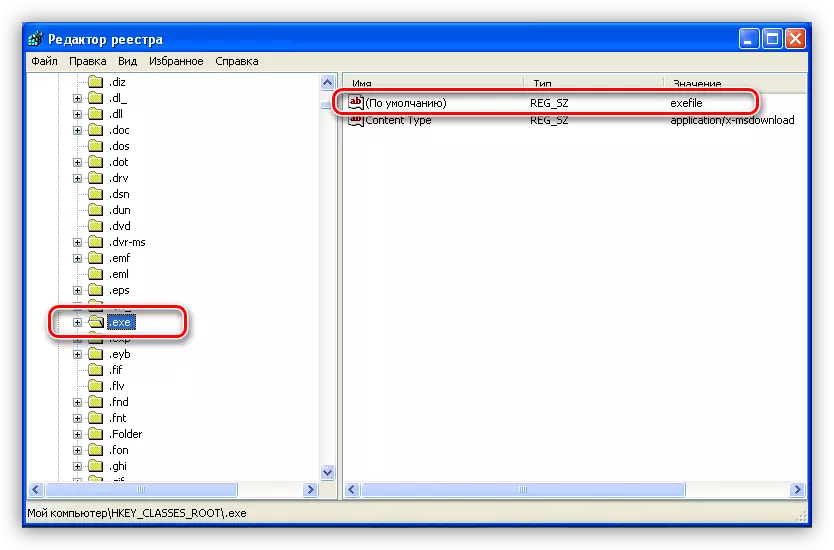
Narito din ang dalawang mga pagpipilian: ang mga parameter ay may tamang mga halaga o pagkatapos reboot ang mga file ay hindi nagsimula. Sige lang.
- Suriin ang pangunahing halaga "bilang default". Dapat itong ganito:
- Kung ang problema sa paglunsad ng exe-shnikov ay nanatili, nangangahulugan ito na ang isang tao (o isang bagay) ay nagbago ng iba pang mahalagang mga registry key. Ang kanilang numero ay maaaring maging malaki, kaya nagkakahalaga ng paggamit ng mga file na link kung saan makikita mo sa ibaba.
I-download ang Mga File ng Registry
- Magpatakbo ng isang double click file exe.reg at sumasang-ayon sa application sa pagpapatala.

- Naghihintay kami ng mensahe tungkol sa matagumpay na pagdaragdag ng impormasyon.

- Gawin ang parehong sa lnk.reg file.
- Reboot.
- Magpatakbo ng isang double click file exe.reg at sumasang-ayon sa application sa pagpapatala.
Marahil ay napansin mo na ang folder ay bubukas sa link kung saan matatagpuan ang tatlong mga file. Ang isa sa kanila ay reg.reg - kakailanganin kung ang default na asosasyon ay "nagsakay" para sa mga registry file. Kung nangyari ito, ang karaniwang paraan upang patakbuhin ang mga ito ay hindi gagana.
- Buksan ang editor, pumunta sa menu na "File" at mag-click sa item ng pag-import.
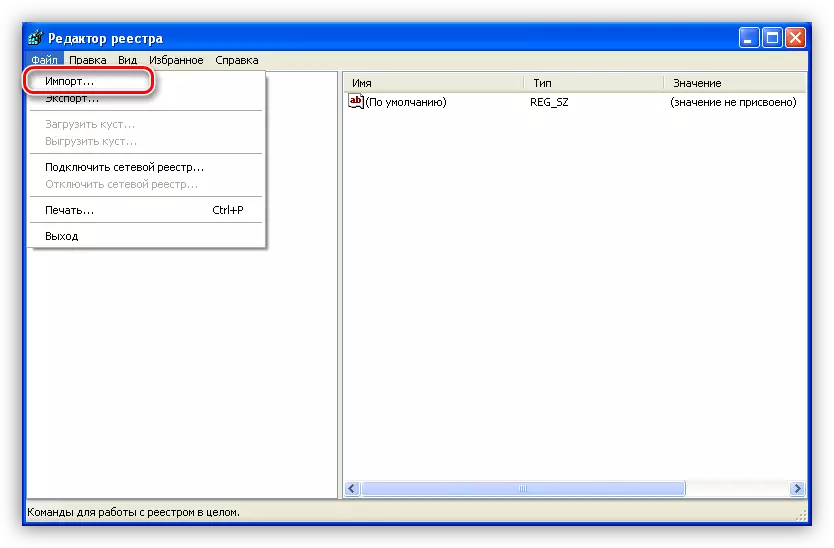
- Nakita namin ang na-download na file reg.reg at i-click ang "Buksan".

- Ang resulta ng aming mga aksyon ay ang pagpapakilala ng data na nakapaloob sa file sa system registry.

Huwag kalimutan na i-reboot ang kotse, nang walang ito, ang mga pagbabago ay hindi magkakabisa.
Maging sanhi ng 3: Hard Disk Error.
Kung ang paglunsad ng mga exe file ay sinamahan ng anumang error, maaaring ito ay dahil sa pinsala sa mga file system sa hard disk. Ang dahilan para sa mga ito ay maaaring "nasira", at samakatuwid hindi nababasa sektor. Ang ganitong kababalaghan ay hindi pangkaraniwan. Suriin ang disk sa mga error at itama ang mga ito gamit ang HDD Regenerator Program.Magbasa nang higit pa: Paano ibalik ang hard disk gamit ang HDD Regenerator
Ang pangunahing problema sa mga file ng system sa "sirang" sektor ay ang imposible ng pagbabasa, pagkopya at muling pagsusulat. Sa kasong ito, kung ang programa ay hindi tumulong, maaari mong ibalik o muling i-install ang system.
Magbasa nang higit pa: Mga paraan ng pagbawi ng Windows XP.
Tandaan na ang hitsura ng mga sirang sektor sa hard disk ay ang unang tawag sa pagpapalit nito sa isang bago, kung hindi mo ipagsapalaran ang pagkawala ng lahat ng data.
Maging sanhi ng 4: processor.
Kapag isinasaalang-alang ang kadahilanang ito, maaari kang magsagawa ng kaugnayan sa mga laro. Kung paano gusto ng mga laruan na tumakbo sa mga video card na hindi sumusuporta sa ilang mga bersyon ng DirectX, ang mga programa ay hindi maaaring magsimula sa mga processor na hindi may kakayahang magsagawa ng mga kinakailangang tagubilin.
Ang pinaka-karaniwang problema ay ang kakulangan ng suporta para sa SSE2. Upang malaman kung ang iyong processor ay maaaring gumana sa mga tagubiling ito, maaari mong gamitin ang mga programang CPU-Z o AIDA64.
Sa listahan ng mga tagubilin ng CPU-Z dito:

Sa Aida64, kailangan mong pumunta sa sangay ng "System Board" at buksan ang seksyong "CPUID". Sa block na "Mga Tagubilin", makikita mo ang kinakailangang impormasyon.

Ang paglutas ng problemang ito ay isang kapalit ng processor o sa buong platform.
Konklusyon
Ngayon namin korte kung paano malutas ang problema sa paglunsad ng mga exe file sa Windows XP. Upang maiwasan ito sa hinaharap, mag-ingat kapag naghahanap at mag-install ng software, huwag pumasok sa pagpapatala ng hindi na-verify na data at huwag baguhin ang mga susi na ang mga takdang-aralin na hindi mo alam, lagi, kapag nag-install ng mga bagong programa o pagbabago ng mga parameter, lumikha ng mga puntos sa pagbawi .
